Теперь кратко рассмотрим дополнительные программы из комплекта Easy CD Creator Deluxe.
 Нажмите кнопку Пуск (Start), расположенную
на панели задач. На экране появится пусковое меню.
Нажмите кнопку Пуск (Start), расположенную
на панели задач. На экране появится пусковое меню. Выберите команду пускового меню Программы
* Adaptec Easy CD Creator 4 * Features * Session Selector (Program * Adaptec
Easy CD Creator 4 * Features * Session Selector). На экране на фоне рабочего
окна программы Session Selector (Выбор сессий) появится диалог Adaptec Session
Selector с приглашением и кратким описанием назначения программы (Рис. 2.33).
Выберите команду пускового меню Программы
* Adaptec Easy CD Creator 4 * Features * Session Selector (Program * Adaptec
Easy CD Creator 4 * Features * Session Selector). На экране на фоне рабочего
окна программы Session Selector (Выбор сессий) появится диалог Adaptec Session
Selector с приглашением и кратким описанием назначения программы (Рис. 2.33).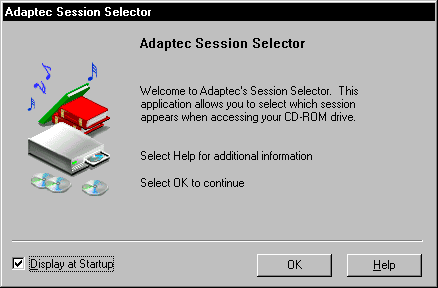
Рис. 2.33. Диалог Adaptec Session Selector
с приглашением и кратким описанием назначения программы
 Сбросьте флажок Display at Startup
(Показывать при запуске), чтобы этот диалог не появлялся при следующем запуске
программы, и нажми-те кнопку ОК. Диалог закроется, а на экране останется
рабочее окно программы Session Selector (Выбор сессий) (Рис. 2.34).
Сбросьте флажок Display at Startup
(Показывать при запуске), чтобы этот диалог не появлялся при следующем запуске
программы, и нажми-те кнопку ОК. Диалог закроется, а на экране останется
рабочее окно программы Session Selector (Выбор сессий) (Рис. 2.34).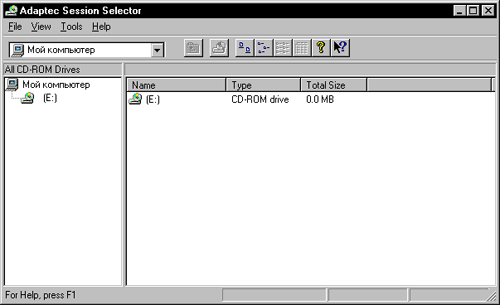
Рис. 2.34. Рабочее окно программы Session Selector (Выбор сессий)
Компакт-диски с аудиодорожками или файлами данных могут быть записаны за несколько циклов записи (сессий). Если при записи очередной сессии информация о предыдущей сессии не экспортировалась, то доступной для чтения будет последняя сессия записи на компакт-диске. Остальные сессии не будут "видны" для программ и вы не сможете загружать и использовать файлы, записанные на них. Чтобы вы могли использовать записанные таким образом файлы, вам нужна программа Session Selector.
Рабочее окно программы состоит из заголовка окна, основного меню, панели инструментов, строки состояния и рабочего поля, разделенного на две части. В левой части расположено окно All CD-ROM Drives (Все CD-ROM-устройства), в котором выводится список всех подключенных к вашему компьютеру устройств для чтения или записи компакт-дисков.
В правой части рабочего окна в виде таблицы выводится информация о количестве сессий, записанных на компакт-диске, который установлен в выбранный в окне All CD-ROM Drives (Все CD-ROM-устройства) дисковод.
 Установите любой компакт-диск в любой из дисководов
и нажмите клавишу
Установите любой компакт-диск в любой из дисководов
и нажмите клавишу Рабочее окно отобразит заголовок компакт-диска и объем информации, содержащейся на нем (Рис. 2.35).
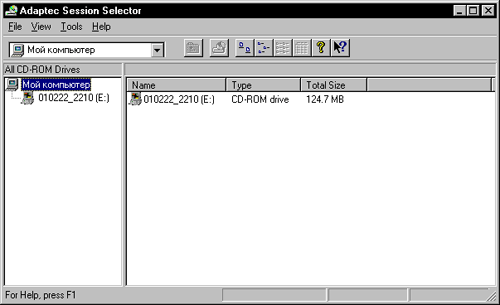
Рис. 2.35. Рабочее окно с заголовком и объемом информации, содержащемся на компакт-диске
 Выберите в окне All CD-ROM Drives (Все
CD-ROM устройства) имя дисковода с установленным компакт-диском. В окне Contents
of Е: (Содержание диска Е:) будет отражено количество сессий и размер информации,
записанной в каждой сессии (Рис. 2.36).
Выберите в окне All CD-ROM Drives (Все
CD-ROM устройства) имя дисковода с установленным компакт-диском. В окне Contents
of Е: (Содержание диска Е:) будет отражено количество сессий и размер информации,
записанной в каждой сессии (Рис. 2.36).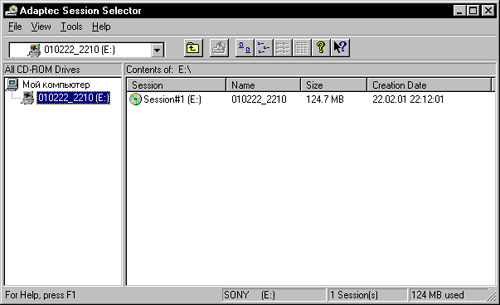
Рис. 2.36. Рабочее окно программы, отображающее сессии, записанные на компакт-диске
Последняя сессия активна и помечена буквой дисковода (Е:). Данные, записанные именно в этой сессии, будут доступны. Если же импорта информации о данных, записанных в предыдущих сессиях, в последнюю сессию не производилось, то, чтобы получить доступ к ним, необходимо сделать нужную сессию активной. Для этого выполните следующие действия.
 В окне Contents of Е: (Содержание диска
Е:) выберите сессию, которую нужно активизировать.
В окне Contents of Е: (Содержание диска
Е:) выберите сессию, которую нужно активизировать. Выполните команду меню Tools Activate Session
(Сервис Активизировать сессию). На экране появится диалог Adaptec Session
Selector с сообщением о том, что нужно подождать, пока активизируется сессия.
Выполните команду меню Tools Activate Session
(Сервис Активизировать сессию). На экране появится диалог Adaptec Session
Selector с сообщением о том, что нужно подождать, пока активизируется сессия.Через некоторое время, необходимое для активизации сессии, диалог Adaptec Session Selector будет закрыт, и вы сможете получить доступ к информации активной сессии.
 Закройте рабочее окно программы Session Selector,
щелчком мыши на кнопке
Закройте рабочее окно программы Session Selector,
щелчком мыши на кнопке